
时间:2021-07-12 00:18:08 来源:www.win10xitong.com 作者:win10
有网友用win10系统的时候遇到过Win10家庭版笔记本电脑怎么关闭Windows的问题,不知道大家是不是也遇到过,因为考虑到很多网友都不太精通win10系统,对Win10家庭版笔记本电脑怎么关闭Windows的问题如果遇到了也可能会束手无策。那我们该如何是好呢?我们可以参考这样的方法:1、首先我们使用“win+r”打开运行。2、输入“regedit”,按下回车进行确定就完美的搞定了。下面的内容就是今天小编给大家带来的Win10家庭版笔记本电脑怎么关闭Windows的办法。
操作方法:
1.首先,我们使用“win r”打开并运行。
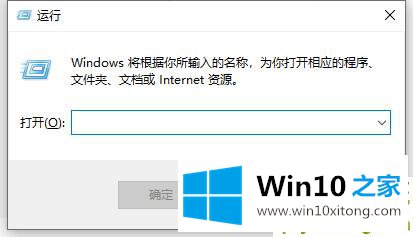
2.输入“regedit”,然后按回车键确认。
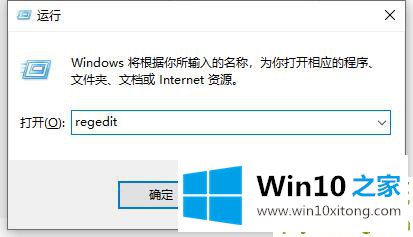
3.然后我们在注册表中找到以下路径“HKEY _本地_机器\系统\当前控制集\服务\安全健康服务”。
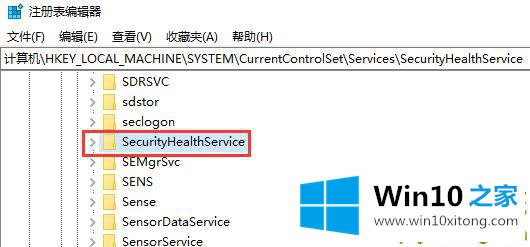
4.双击打开右侧的“开始”。
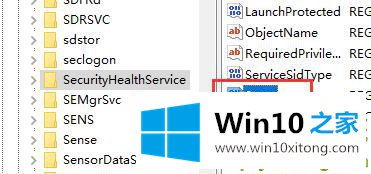
5.如图所示,将值更改为“4”,然后单击“确定”。
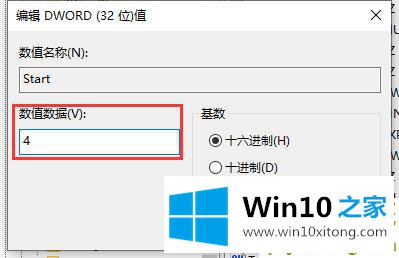
至此Win10家庭版笔记本电脑怎么关闭Windows的办法今天就给大家讲解到这里了,还没有学会的网友可以再多阅读几次上面的内容,按照方法一步一步的做,就可以解决的。最后希望多多支持本站。